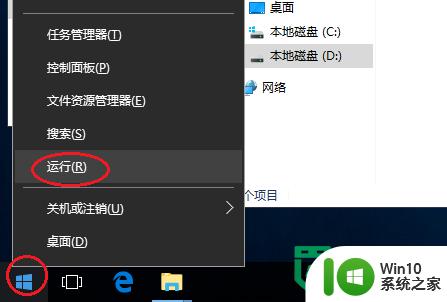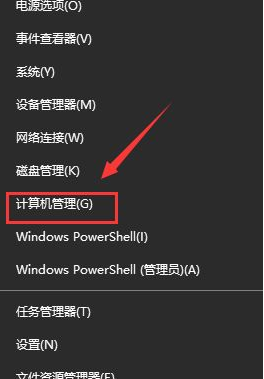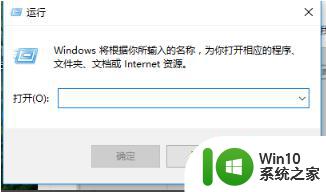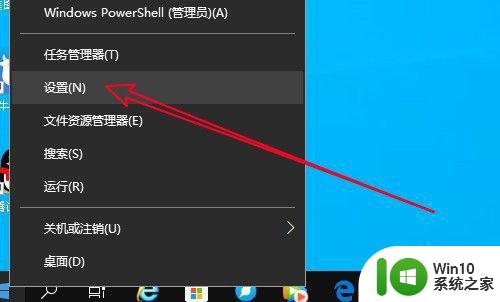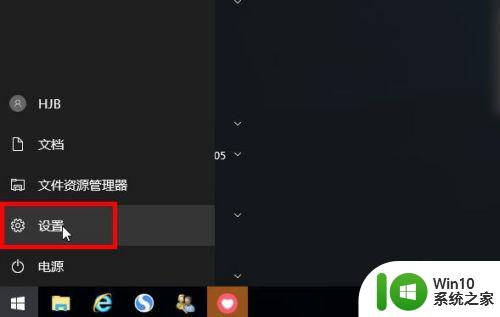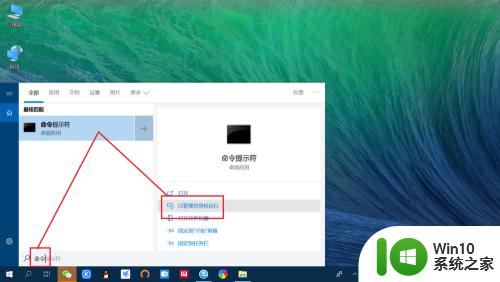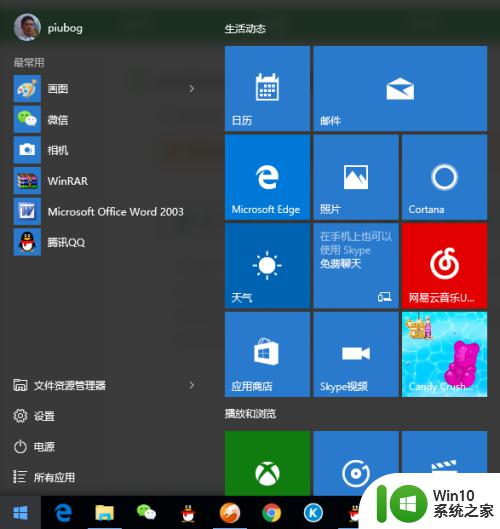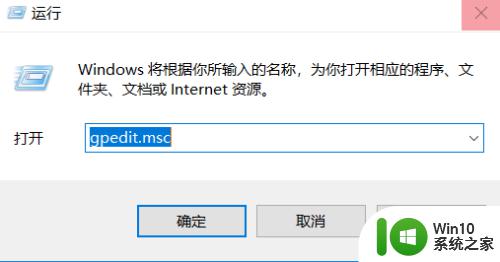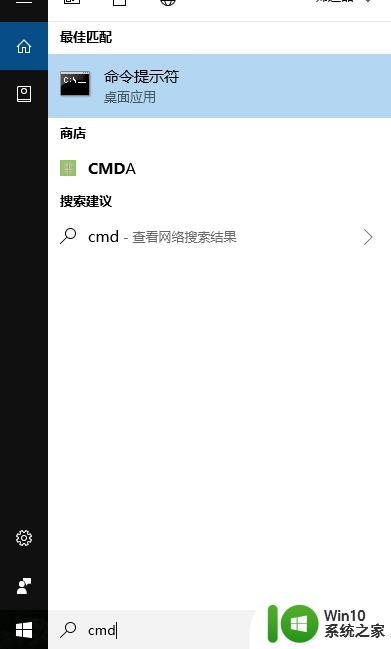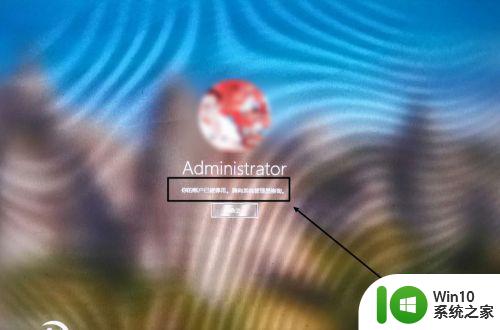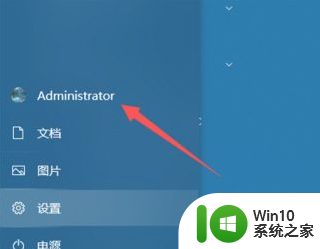win10添加多个管理员账号的方法 win10如何设置多个管理员账号
随着Windows 10操作系统的使用越来越广泛,许多人对于如何添加多个管理员账号以及设置多个管理员账号这一问题产生了兴趣,事实上添加多个管理员账号在某些情况下是非常有必要的。例如当多人共享一台电脑时,每个人都需要一个独立的账号来保护自己的隐私和数据安全。如何进行这一操作呢?下面将为大家详细介绍win10添加多个管理员账号的方法以及win10如何设置多个管理员账号。
具体方法如下:
1、点击任务栏最左边的Windows按钮,打开任务列表。
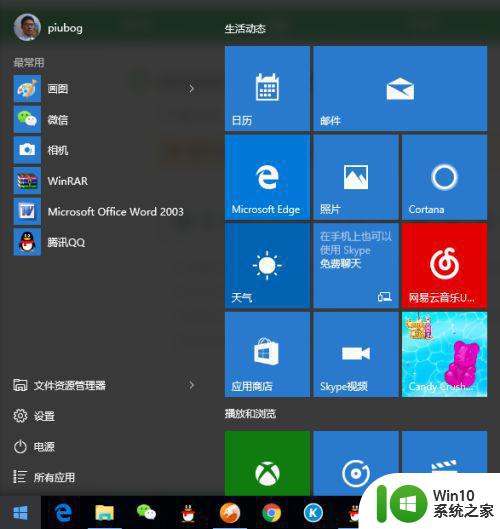
2、在任务列表中点击【设置】,进入设置界面。
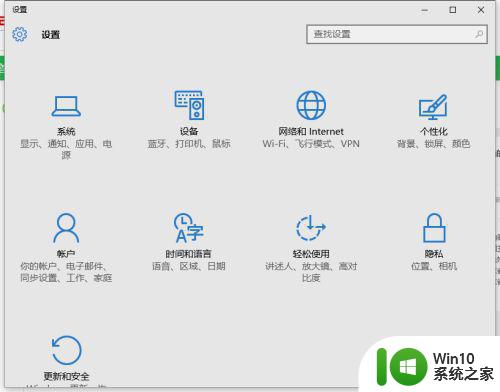
3、在设置界面左侧的工具中,点击【家庭和其他用户】。
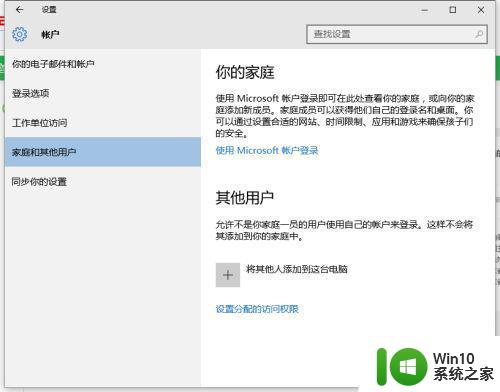
4、在右边的【其他用户】下面,点击【+将其他人添加到这台电脑】,弹出【此人将如何登陆?】对话框。
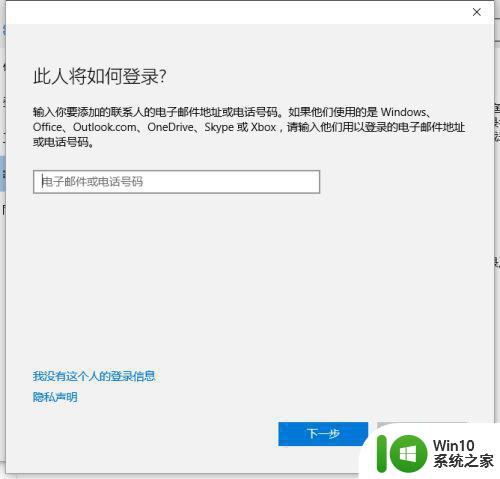
5、点击【我没有这个人的登陆信息】弹出【让我们来创建你的账户】对话框。
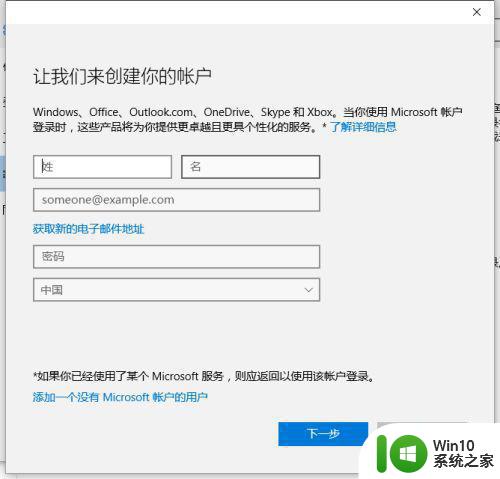
6、在对话框下面点击【添加一个没有MMicrosoft账户的用户】弹出【为这台电脑创建一个账户】的对话框。
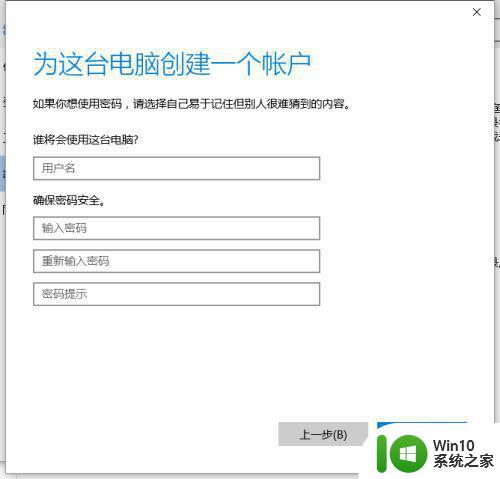
7、在【为这台电脑创建一个账户】的对话框中输设置好用户名和密码,点击下一步,回到账户设置界面。
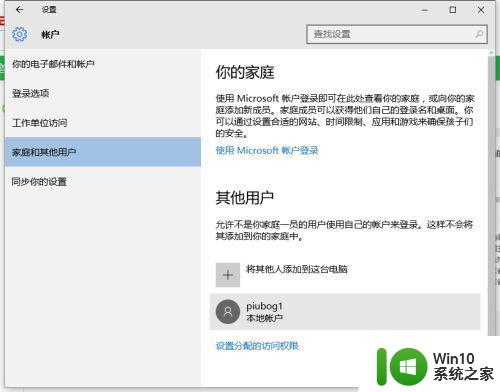
8、在账户设置界面中我们可以看到在【其他用户】中多了一个【本地账户】,但是这个账户还是访客类型,我们接下来要改变这个账户的类型为管理员;单击这个【本地账户】会出现【更改账户类型】按钮。
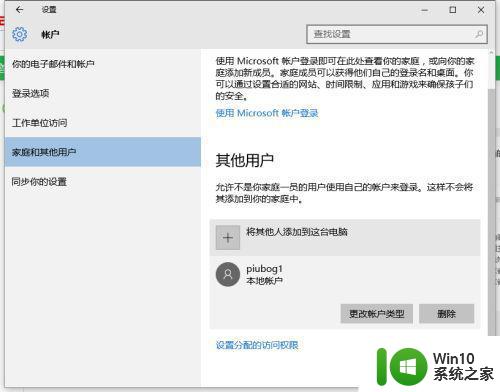
9、点击【更改账户类型】按钮将进入更改账户类型对话框。
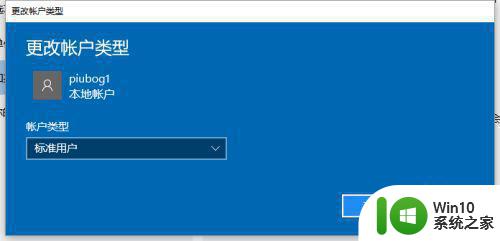
10、在更改账户类型对话框中显示的账户类型为【标准用户】没有管理员的权限,接下来我们点击账户类型的下拉框,并选取【管理员】,最后确定,并返回账户设置界面,这个时候我们会发现该账户属性已经变成管理员了。
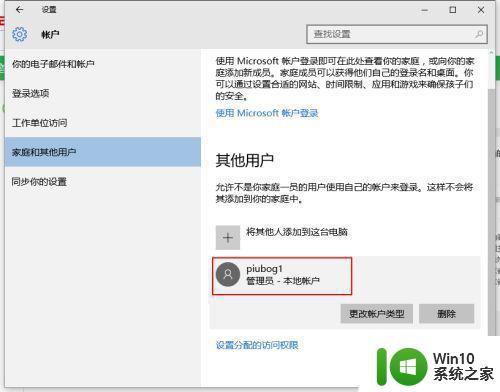
以上是添加win10多个管理员账号的方法,如果您遇到这种情况,可以按照小编的方法解决,希望能对您有所帮助。